在日常工作和学习中,我们常常会遇到需要从PDF文件中获取图片的情况,可能是因为文档中有我们需要的图片素材、设计稿或者其他实用图片。但是,对于很多人来说,如何将PDF文件中的图片提取出来却是一个头疼的问题。不必担心!本文将为您详细介绍多种简便的方法,让您轻松下载PDF文件中的图片。
方法一:使用专业的PDF编辑工具
首先,您可以选择使用专业的PDF编辑工具来提取PDF文件中的图片。常见的PDF编辑工具如UPDF、Adobe Acrobat、Foxit PhantomPDF等都具有提取图片的功能。具体操作步骤如下:
- 打开您的PDF文件,选择“编辑”或“工具”选项;
- 在工具栏中找到“导出PDF”或“图片提取”等功能;
- 选择您要提取的图片内容所在的页面范围,并确认导出格式;
- 点击“导出”或“提取”按钮,保存图片至您的设备。
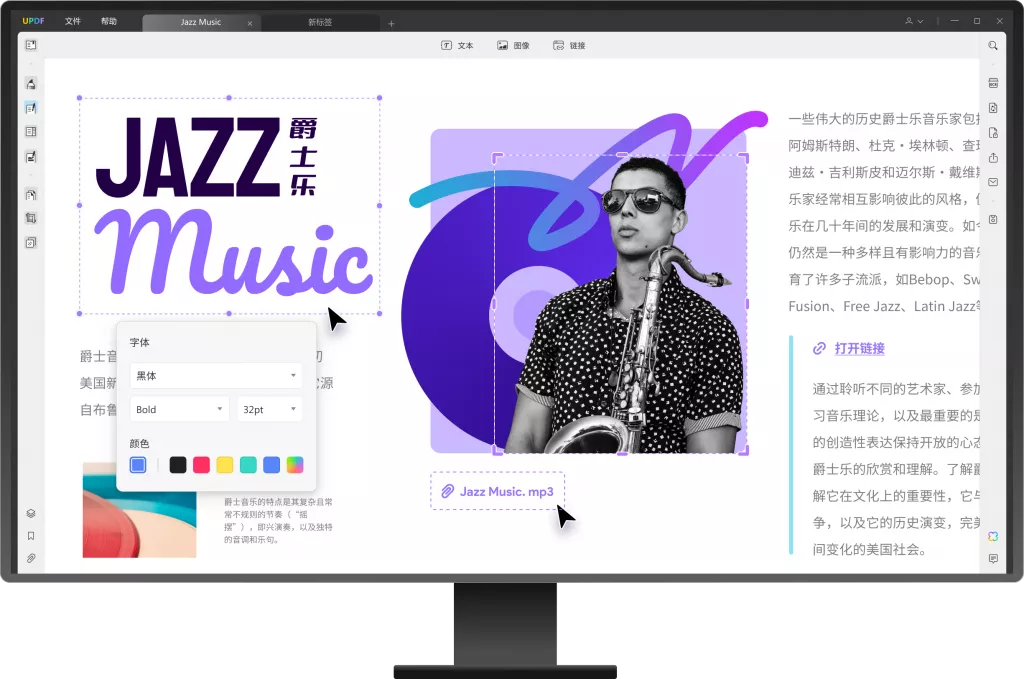
使用专业的PDF编辑工具提取图片的优势在于操作简单高效,并且提取的图片质量高保真。
方法二:利用在线PDF转换网站
其次,您也可以选择利用在线PDF转换网站来提取PDF文件中的图片。这类网站通常提供免费的在线转换服务,可以方便快捷地将PDF文件转换为图片格式。具体操作步骤如下:
- 打开您信任的在线PDF转换网站,例如Smallpdf、PDF2Go等;
- 上传您需要提取图片的PDF文件至网站;
- 选择转换为图片格式的选项,通常为JPEG、PNG等;
- 等待转换完成,下载提取出的图片文件。
在线PDF转换网站适用于简单快速的提取需求,操作简便,无需安装任何软件。
方法三:使用截图工具
如果您只需提取PDF文件中的少量图片,可以考虑使用截图工具直接截取图片。在Windows系统中,您可以使用自带的“Snipping Tool”或“Snip & Sketch”;在Mac系统中,您可以使用“截图”工具;在手机端,您也可以使用系统自带的截图功能。操作步骤如下:
- 打开PDF文件,定位到您需要的图片页面;
- 打开截图工具,选择截取图片的区域;
- 保存截取的图片至您的设备。
使用截图工具的好处是操作简单快捷,适用于少量图片提取的情况。
方法四:复制粘贴到图片处理软件中
最后,您还可以尝试将PDF文件中的图片通过复制粘贴功能导入到图片处理软件中,如Photoshop、Paint等,再保存为图片格式。具体操作步骤如下:
- 打开PDF文件,选择要提取的图片;
- 使用鼠标进行区域选择,右键点击选择“复制”;
- 打开图片处理软件,粘贴复制的图片;
- 调整和编辑图片,再保存为您需要的格式。
这种方法对于需要进一步编辑、调整图片的情况非常实用,能够灵活处理提取的图片内容。
通过以上多种方法,您可以轻松下载PDF文件中的图片,选择适合自己需求的方式进行操作,让您的工作和学习更加高效便捷!
 UPDF
UPDF Windows 版
Windows 版 Mac 版
Mac 版 iOS 版
iOS 版 安卓版
安卓版 AI 网页版
AI 网页版 AI 助手
AI 助手 编辑 PDF
编辑 PDF 注释 PDF
注释 PDF 阅读 PDF
阅读 PDF  UPDF Cloud
UPDF Cloud 格式转换
格式转换 OCR 识别
OCR 识别 压缩 PDF
压缩 PDF 页面管理
页面管理 表单与签名
表单与签名 发票助手
发票助手 文档安全
文档安全 批量处理
批量处理 企业解决方案
企业解决方案 企业版价格
企业版价格 企业指南
企业指南 渠道合作
渠道合作 信创版
信创版 金融
金融 制造
制造 医疗
医疗 教育
教育 保险
保险 法律
法律 常见问题
常见问题 联系我们
联系我们 用户指南
用户指南 产品动态
产品动态 新闻中心
新闻中心 技术参数
技术参数 关于我们
关于我们 更新日志
更新日志









